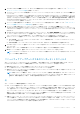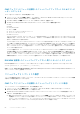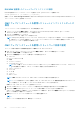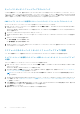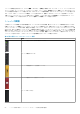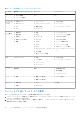Users Guide
2. アップデートタイプの選択 セクションで、ネットワーク共有からアップデート を選択します。詳細については、「サーバーコン
ポーネントアップデートタイプの選択」を参照してください。
3. コンポーネントとファームウェア詳細を含むシャーシインベントリファイルをエクスポートするには、インベントリの保存 をク
リックします。
Inventory.xml ファイルは外部システムに保存されます。Dell Repository Manager は inventory.xml ファイルを使用して、カスタマ
イズされたアップデートのバンドルを作成します。このリポジトリは、CMC によって設定された CIFS または NFS 共有に保存
されます。Dell Repository Manager を使用したリポジトリの作成の詳細については、dell.com/support/manuals で利用できる
『Dell Repository Manager Data Center バージョン 1.8 ユーザーズガイド』および『Dell Repository Manager Business Client バージョ
ン 1.8 ユーザーズガイド』を参照してください。
4. ネットワーク共有が接続されていない場合は、シャーシのネットワーク共有を設定します。詳細については、「CMC ウェブイン
タフェースを使用したネットワーク共有の設定」を参照してください。
5. ネットワーク共有で使用できるファームウェアアップデートを表示するには、アップデートの確認 をクリックします。
コンポーネント / デバイスのファームウェアインベントリ セクションには、シャーシ内にあるすべてのサーバーのコンポーネン
トおよびデバイスの現在のファームウェアバージョンと、ネットワーク共有で利用できる DUP のファームウェアバージョンが表
示されます。
6. コンポーネント / デバイスのファームウェアインベントリ セクションで、すべて選択 / 選択解除 のチェックボックスを選択し
て、サポートされているすべてのサーバーを選択します。あるいは、サーバーコンポーネントファームウェアをアップデートした
いサーバーのチェックボックスを選択します。サーバーの個々のコンポーネントを選択することはできません。
7. 次のオプションの 1 つを選択して、アップデートのスケジュール後にシステム再起動が必要かどうかを指定します。
● 今すぐ再起動 — アップデートがスケジュールされており、サーバーが再起動します。アップデートはただちにサーバーコン
ポーネントに適用されます。
● 次回の再起動時 — アップデートはスケジュールされていますが、次回のサーバー再起動時までは適用されません。
8. アップデート をクリックして、選択したサーバーのアップデート可能なコンポーネントのファームウェアのアップデートをスケ
ジュールします。
含まれているアップデートの種類に基づいてメッセージが表示され、続行してよいかの確認を求められます。
9. OK をクリックして続行し、選択したサーバーのファームウェアアップデートのスケジュールを完了します。
メモ: ジョブのステータス 列には、サーバーにスケジュールされている操作のジョブのステータスが表示されます。ジョブの
ステータスは動的に更新されます。
ファームウェアアップデートのためのコンポーネントのフィルタ
全サーバーのコンポーネントおよびデバイスすべての情報は、一度に取得されます。この大量な情報に対処するため、Lifecycle
Controller はさまざまなフィルタリング機構を提供しています。これらのフィルタにより、次が可能になります。
● 簡単に表示できるよう、1 つまたは複数のカテゴリーのコンポーネントやデバイスを選択。
● サーバー全体のコンポーネントおよびデバイスのファームウェアのバージョンを比較。
● 選択されたコンポーネントおよびデバイスを自動的にフィルタリングして、タイプやモデルに基づいた特定のコンポーネントや
デバイスのカテゴリの絞り込みを実施。
メモ: 自動フィルタリング機能は、Dell アップデートパッケージ(DUP)を使用する際に重要です。DUP のアップデートプ
ログラミングは、コンポーネントやデバイスのタイプまたはモデルにもとづいて行うことができます。自動フィルタリング
の動作は、最初の選択を行った後は、その後の選択決定を最小化するように設計されています。
例
次に、フィルタリング機構の適用例をいくつか示します。
● BIOS フィルタが選択されると、全サーバーの BIOS インベントリのみが表示されます。複数サーバーモデルで構成される一連の
サーバーがあり、そのうちの 1 つのサーバーが BIOS アップデートの対象として選択された場合、自動フィルタリングロジックに
より、選択されたサーバーのモデルと異なるモデルのサーバーはすべて自動的に除外されます。これにより、選択された BIOS
ファームウェアのアップデートイメージ(DUP)が、正しいサーバーモデルとの互換性を持っていることを確実にします。
場合よっては、1 つの BIOS ファームウェアアップデートイメージが複数のサーバーモデルと互換性を持つことがあります。この
互換性が将来失われる場合に備え、このような最適化は無視されます。
● 自動フィルタリングは、ネットワークインタフェースコントローラ(NIC)や RAID コントローラのファームウェアアップデート
において重要です。これらのデバイスカテゴリには、種々のタイプやモデルが存在します。同様に、ファームウェアアップデー
トイメージ(DUP)が最適化された形式(ある特定のカテゴリ内の複数のタイプまたはモデルのデバイスをアップデートできる
ように DUP がプログラムされている)で利用できる場合もあります。
ファームウェアのアップデート 61